So ordnen sie werte mit links in excel (3 methoden)
Beim Sortieren einer Werteliste in Excel gibt es drei Möglichkeiten, mit Bindungen umzugehen:
Methode 1: Weisen Sie gleichen Werten den höchsten Rang zu
=RANK( B2 , $B$2:$B$11 )
Diese spezielle Formel weist gleichen Werten im Bereich B2:B11 den gleichen Rang zu.
Wenn beispielsweise zwei Werte den höchsten Wert in der Liste haben, erhalten beide Werte den Rang 1 .
Methode 2: Weisen Sie gleichen Werten einen durchschnittlichen Rang zu
=RANK.AVG( B2 , $B$2:$B$11 )
Diese spezielle Formel weist den Durchschnittsrang gleichen Werten im Bereich B2:B11 zu.
Wenn beispielsweise zwei Werte den höchsten Wert in der Liste haben, erhalten beide Werte eine Rangfolge von 1,5 , da der Durchschnitt ihrer Rangfolgen (1 + 2) /2 = 1,5 wäre.
Methode 3: Weisen Sie dem zuerst angezeigten Wert den höchsten Rang zu
=RANK( B2 , $B$2:$B$11 )+COUNTIF( B$2:B2 , B2 )-1
Diese spezielle Formel weist dem Wert den höchsten Rang zu, der zuerst zwischen zwei gleichen Werten im Bereich B2:B11 erscheint.
Wenn beispielsweise zwei Werte den höchsten Wert in der Liste haben, erhält der zuerst erscheinende Wert den Rang 1 und der zweitplatzierte Wert den Wert 2 .
Das folgende Beispiel zeigt, wie jede dieser Methoden in der Praxis angewendet wird.
Beispiel: So sortieren Sie Werte mit Links in Excel
Nehmen wir an, wir haben den folgenden Datensatz in Excel, der die Prüfungsergebnisse verschiedener Schüler einer Klasse zeigt:
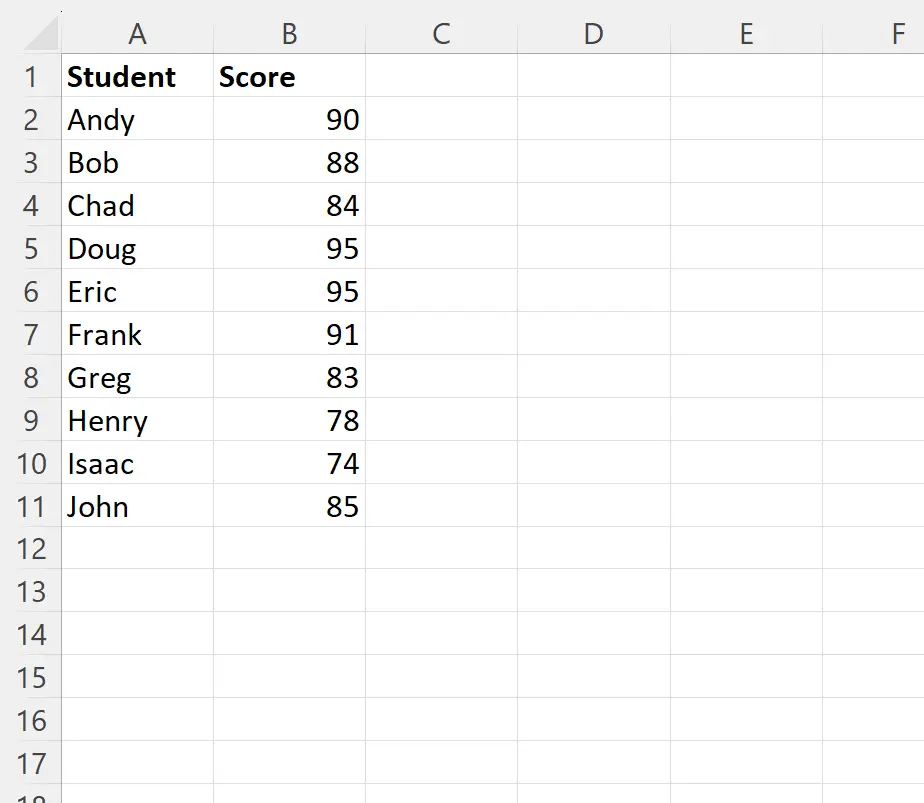
Angenommen, wir möchten die Prüfungsergebnisse jedes Schülers ordnen und der höchsten Punktzahl einen Wert von 1 und der niedrigsten Punktzahl einen Wert von 10 zuweisen.
Wir können die folgenden Formeln in die Zellen C2 , D2 und E2 eingeben, um verschiedene Ranking-Methoden anzuwenden:
- C2 : = RANK(B2,$B$2:$B$11)
- D2 : =RANK.AVG(B2, $B$2:$B$11)
- E2 : =RANK(B2,$B$2:$B$11)+COUNTIF(B$2:B2,B2)-1
Wir können dann auf diese Formeln klicken und sie in jede verbleibende Zelle in jeder Spalte ziehen:
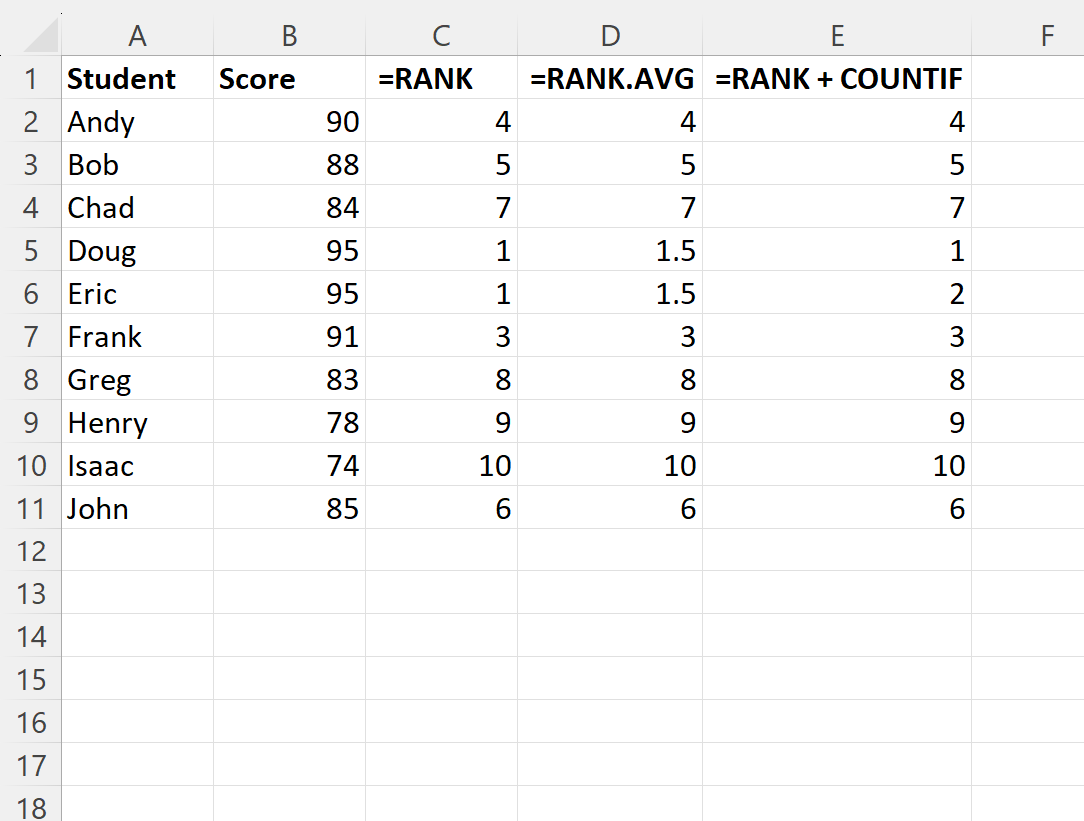
Beachten Sie, dass es zwei Werte gibt, die für die höchste Punktzahl gleich sind: Doug und Eric erhielten beide eine Prüfungspunktzahl von 95.
So gingen die einzelnen Ranking-Methoden mit diesem Unentschieden um:
Methode 1: RANG
Diese Methode hat diesen beiden höchsten Werten einfach den Rang 1 zugewiesen.
Methode 2: RANK.AVG
Diese Methode ordnete diesen beiden höchsten Werten eine Rangfolge von 1,5 zu, was der durchschnittlichen Rangfolge entsprach, wenn jeder dieser Werte eine eigene individuelle Rangfolge erhielt.
Wenn Doug beispielsweise einen Rang von 1 und Eric einen Rang von 2 erhalten hätte, wäre der Durchschnitt zwischen diesen beiden 1,5 .
Methode 3: RANG + ZÄHLENWENN
Diese Methode ordnete dem zuerst aufgetretenen höchsten Wert den Rang 1 und dem höchsten danach aufgetretenen Wert den Rang 2 zu.
Da Doug im Datensatz an erster Stelle erschien, erhielt er Rang 1 und Eric erhielt anschließend Rang 2 .
Wenn Sie die Werte in Ihrem eigenen Datensatz klassifizieren, können Sie die von Ihnen bevorzugte Methode wählen.
Zusätzliche Ressourcen
In den folgenden Tutorials wird erklärt, wie Sie andere häufige Aufgaben in Excel ausführen:
So berechnen Sie den Perzentilrang in Excel
So sortieren Sie Werte in Excel nach Gruppen
So klassifizieren Sie Elemente nach mehreren Kriterien in Excel